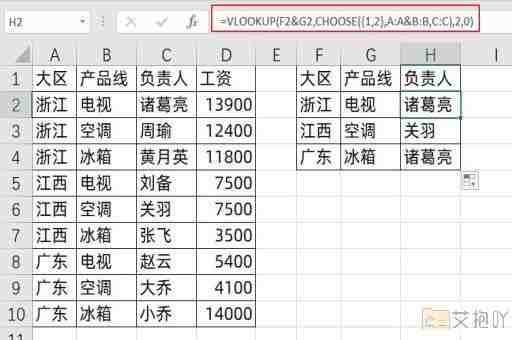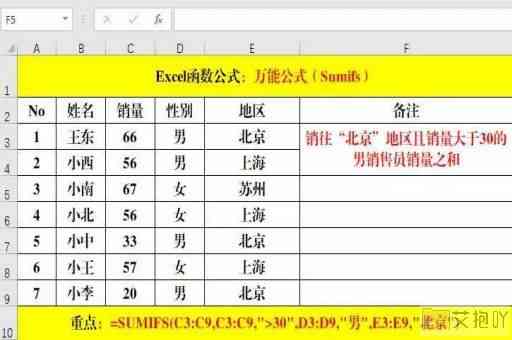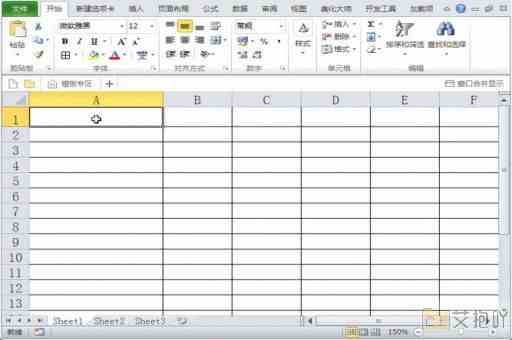excel如何把一个单元格的内容分开到另一个单元格 内容分割提取方法
Microsoft Excel是一款强大的数据处理软件,在日常工作中它往往被用于处理文本信息。
有时候,文本单元格中的内容会含有多个字段,如名字(姓氏,名字)、日期(年月日)和地址(省份,市,区)等,但它们又在同一个单元格里,为了便于后期的数据分析,我们可以使用Excel的函数来将单元格中的内容切分开来,分别存储到另一个单元格或多个单元格中。
我们以分割日期为例,我们假设要从单元格A1中提取出年份。
首先要确定单元格A1中的文本格式,只有确定格式才能使用正确的函数来提取信息。
Excel中常用的日期格式有:
1. yyyy/m/d
2. yyyy/mm/dd
3. yyyy/mm/dd hh/mm/ss
只有确定格式,才能使用正确的函数提取日期信息。
如果不能确定格式,可以使用日期函数来检查格式,检查格式后直接将文本格式修改为上面介绍的三种日期格式中的一种即可。
确定日期格式后,接下来就可以使用Excel函数将日期提取到另一个单元格中了。
Excel中有三个常用函数用于进行日期的提取:YEAR函数(用于提取年份)、MONTH函数(用于提取月份)以及DAY函数(用于提取日期)。
如果要提取日期中的年份,只需要在空白的单元格中输入:=YEAR,显示的结果就是A1中包含的年份,这样就可以把A1中的日期数据提取出来,分别存储到多个单元格中了。
除了日期的提取,Excel函数还可以用于提取姓名、地址等文本信息。
对于文本信息,Excel中常用的函数有:LEFT函数(提取文本左边的字符)、MID函数(提取文本中间的字符)和RIGHT函数(提取文本右边的字符)。
如果要从单元格A1提取出姓,只要在空白单元格中输入:=LEFT,即可得到A1中的姓,其中的1表示提取A1中的1个字符,如果A1中的名为2个字,则将1改为2即可提取到A1中的姓名。
提取地址信息也很简单,只要使用MID函数即可实现,例如在字符串A1中存储的是“上海上海市杨浦区”,可以使用如下语句:=MID,结果显示的就是上海市,只要改变起始位置和提取的字符数,即可提取出不同的信息,如杨浦区可分别使用=MID和=MID来提取。
总结,在Excel中,使用正确的函数就可以将单元格中的内容分割提取到另一个单元格中,方便后期数据的分析。
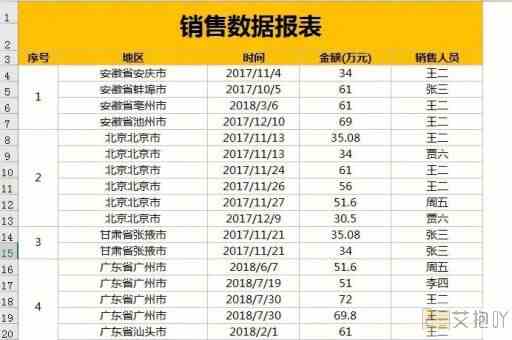
提取日期信息应使用YEAR函数、MONTH函数和DAY函数;提取文本信息应使用LEFT函数、MID函数以及RIGHT函数,即可将原有的文本内容分别存储到多个单元格中,从而满足数据分析的需求。

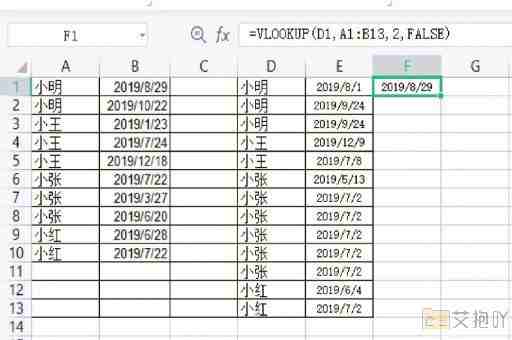
 上一篇
上一篇